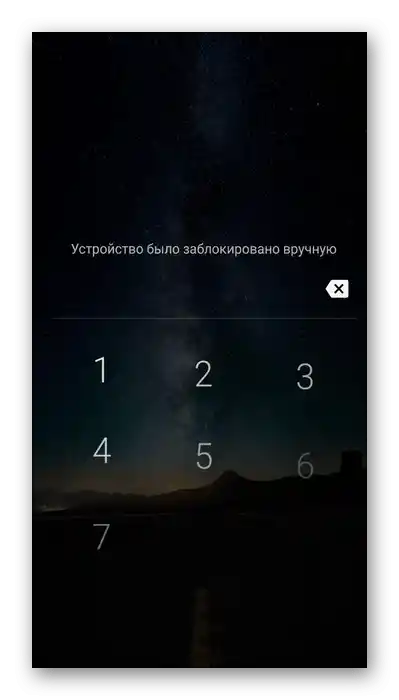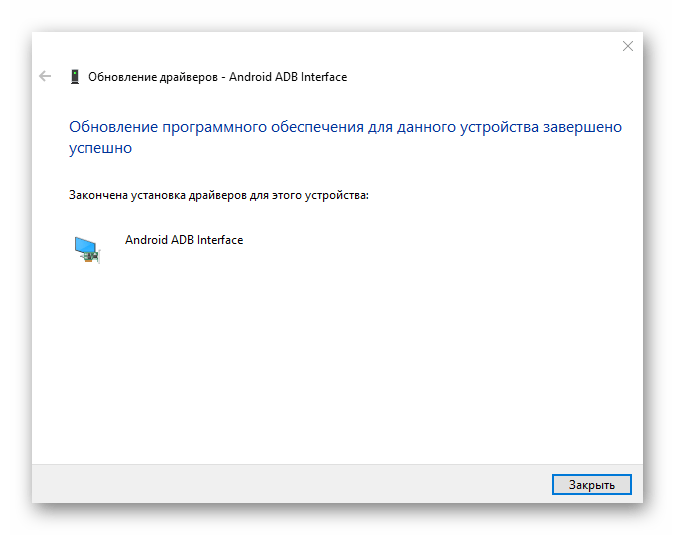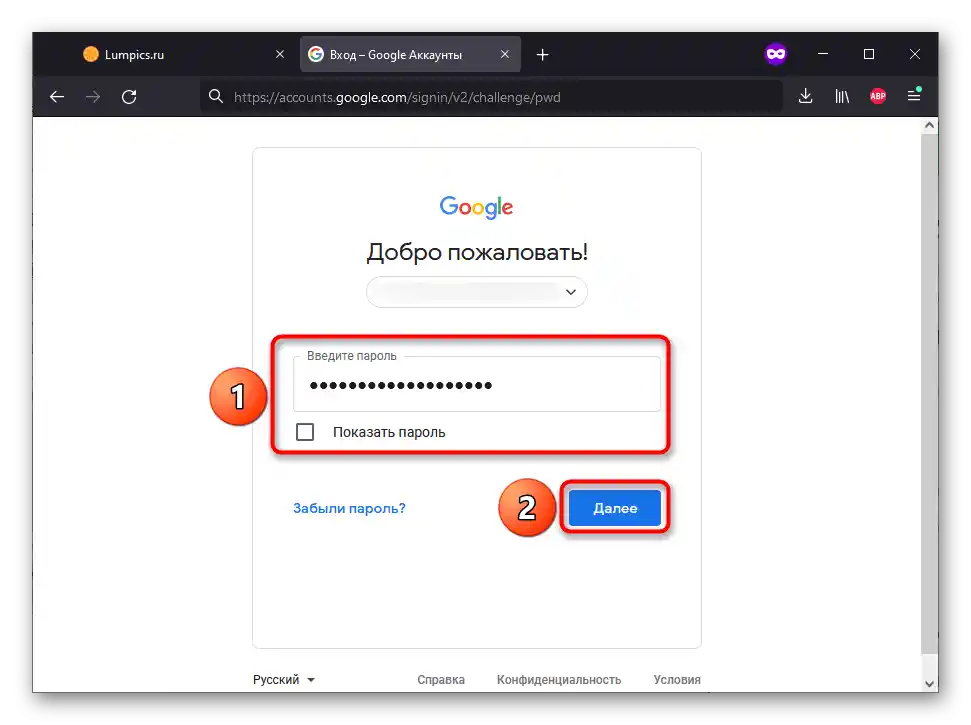Съдържание:
Метод 1: Специализирани програми
Приложенията, които позволяват отключване на устройството, често са платени, но повечето от тях имат пробна версия. Всички разгледани по-долу методи изискват свързване с компютър чрез оригинален USB кабел, който поддържа не само зареждане, но и пренос на данни.
Обърнете внимание! Условията за ползване на софтуера предвиждат отключване единствено на собственото мобилно устройство.Във всеки друг случай вие сами носите юридическа отговорност за собствените си действия.
Вариант 1: 4uKey за Android
Програмата разполага с демонстрационна версия, която има достатъчно функционалност за решаване на проблема от темата на статията.
- Свържете компютъра и смартфона чрез USB.
- На началния екран изберете опцията "Премахване на заключване на екрана".
- Запознайте се с информацията за това, какво ще бъде направено (ще се извърши пълно изчистване на настройките на устройството и файловете, инсталирани от потребителя), и кликнете "Старт".
- Потвърдете действията, щраквайки "Да".
- Изчакайте завършването на процедурата.
- Използвайте бутона "Готово", за да затворите Tenorshare 4uKey.
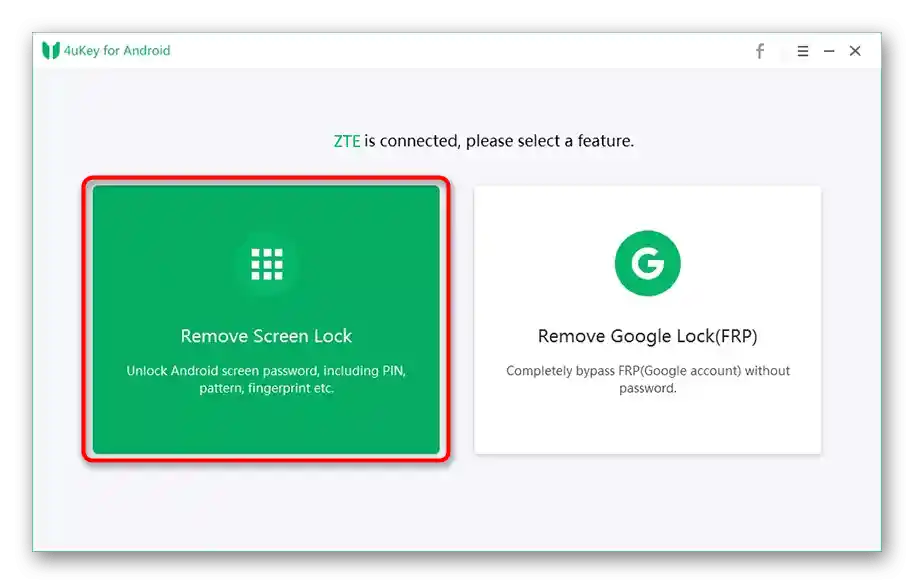
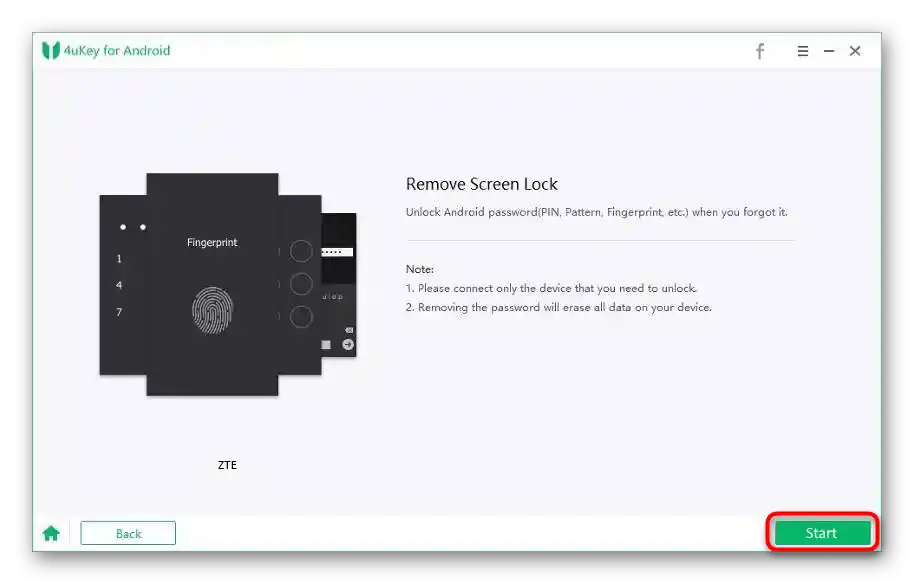
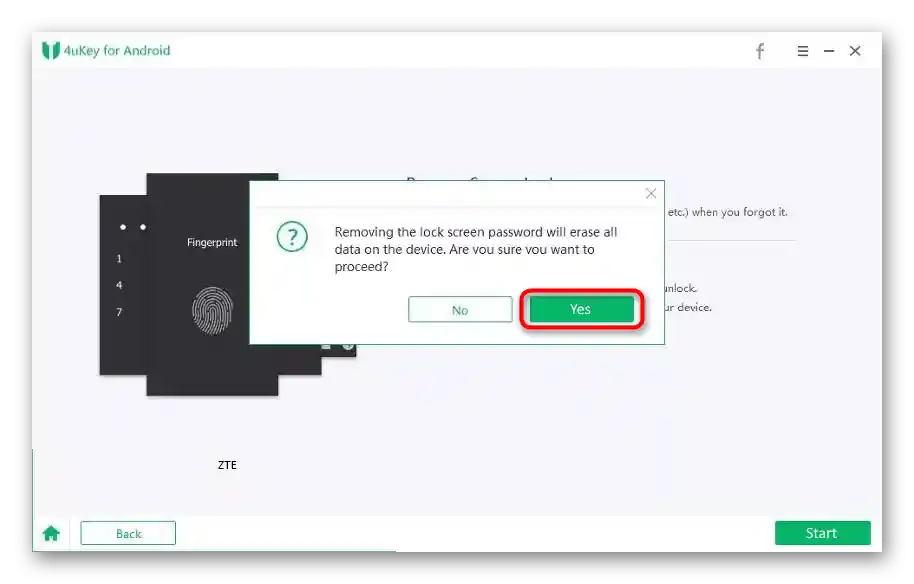
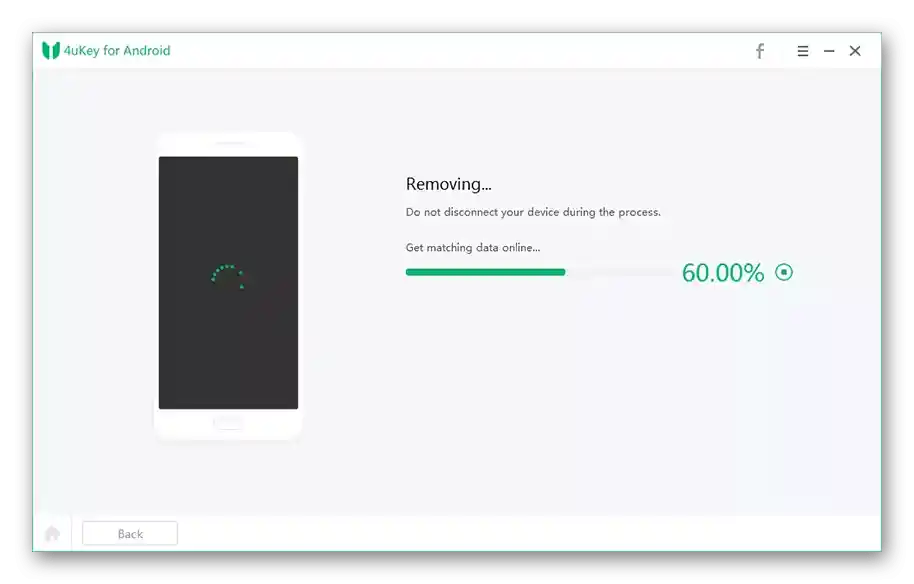
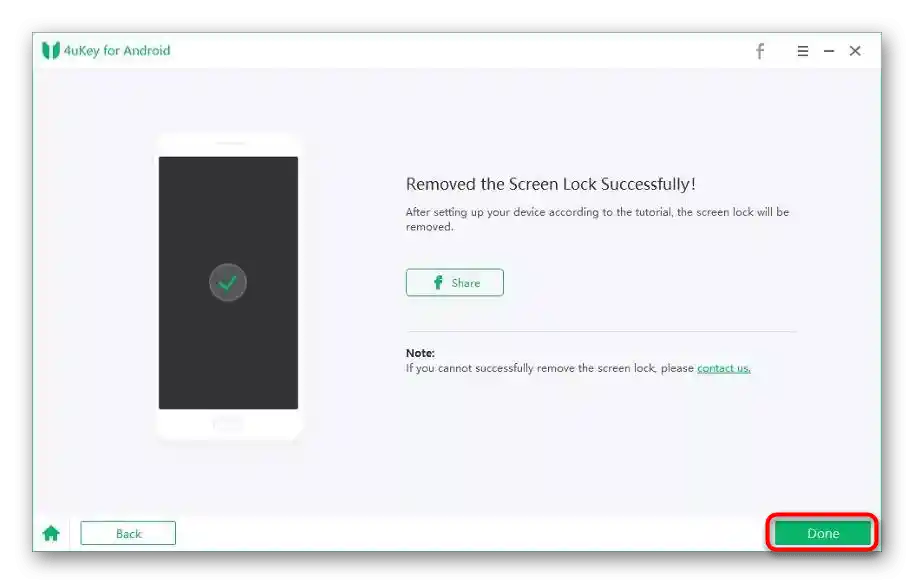
Вариант 2: iMyFone LockWiper (Android)
Още едно решение, подобно на предишното, е подходящо за отключване на всеки телефон на Android.
- След като отворите приложението, щракнете "Премахване на заключване на екрана". Опцията "Премахване без загуба на данни" е налична само за притежателите на устройства на марката Samsung.
- Свържете телефона с компютъра, като ги свържете с USB кабел.
- Изберете марката и модела на устройството, след което кликнете "Започнете отключването".
- След завършване на процеса натиснете "Готово".
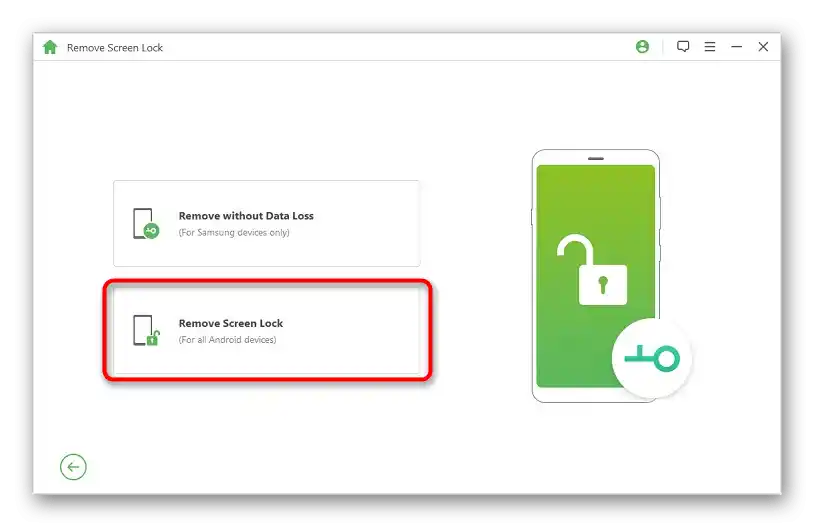
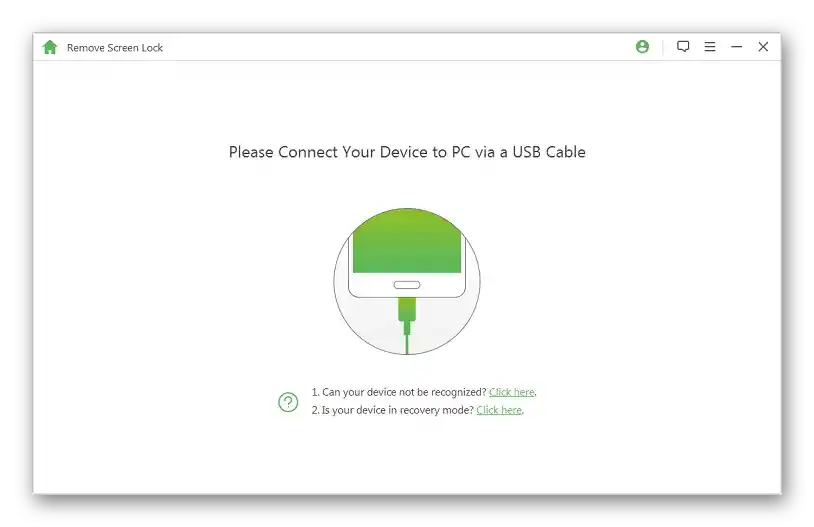
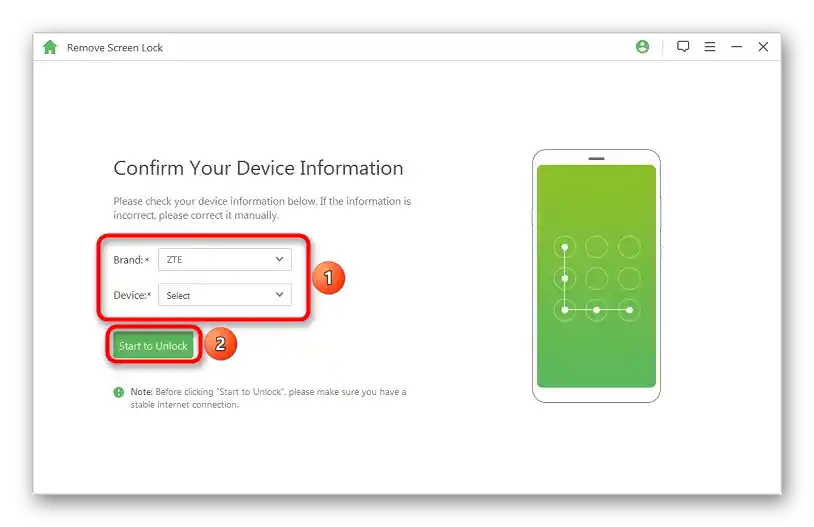
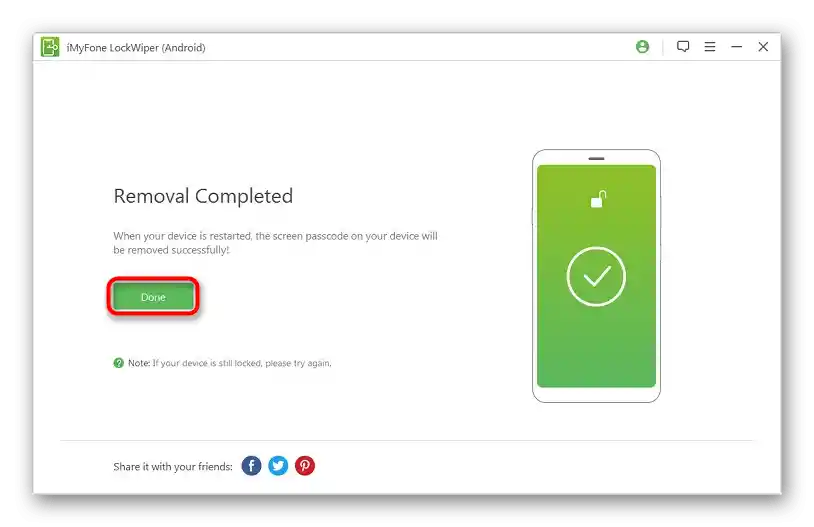
Важно! Опитайте се да не докосвате кабела без нужда, за да избегнете прекъсвания на връзката.
Метод 2: Android Debug Bridge
ADB предоставя широки възможности за взаимодействие с системата чрез ПК.
Обърнете внимание! Методът работи само при наличностна отладка по USB.Ако функцията не е активирана по-рано, предоставената по-долу инструкция няма да е подходяща.
Повече информация:
Включване на режим на отстраняване на грешки на Android
Управление на Android устройство от компютър през USB
- След като изтеглите ADB от официалния сайт, отворете пакета с помощта на всеки архиватор. С тази задача може да се справи и вграденият Проводник. Натиснете бутона "Извлечи всичко".
- Щракнете "Преглед…", за да изберете директория.
- Отворете съществуваща празна папка или създайте нова. Използвайте бутона "Избор на папка", за да бъдат извлечени файловете тук.
- Инсталирайте драйверите, необходими за взаимодействие със смартфона.
Повече информация: Инсталиране на ADB драйвери
![Завършване на инсталацията на ADB драйвера]()
- Свържете смартфона с ПК чрез USB кабел.
- Използвайте комбинацията от клавиши Win+R, въведете
cmdи щракнете "ОК". - Посочете пътя към програмата ADB, избрана на третия етап от текущата инструкция (например,
F:ADBadb.exe), но не натискайте нищо. - Изтрийте файла, съдържащ данните за вход, като добавите към предишния ред
ADB shell rm /data/system/gesture.keyи използвайте клавиша Enter. За бързо поставяне на текста в конзолата използвайте десния бутон на мишката.
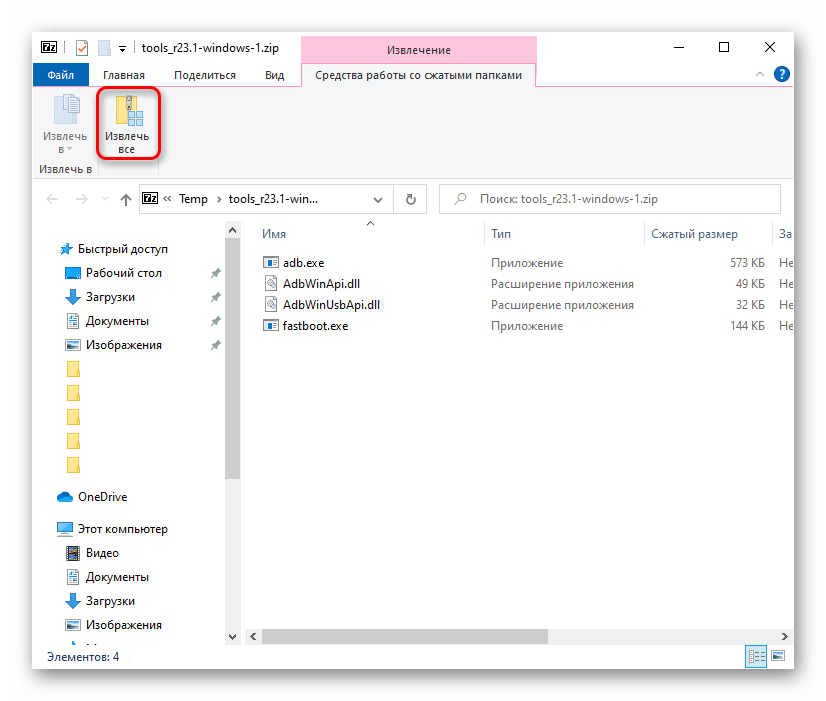
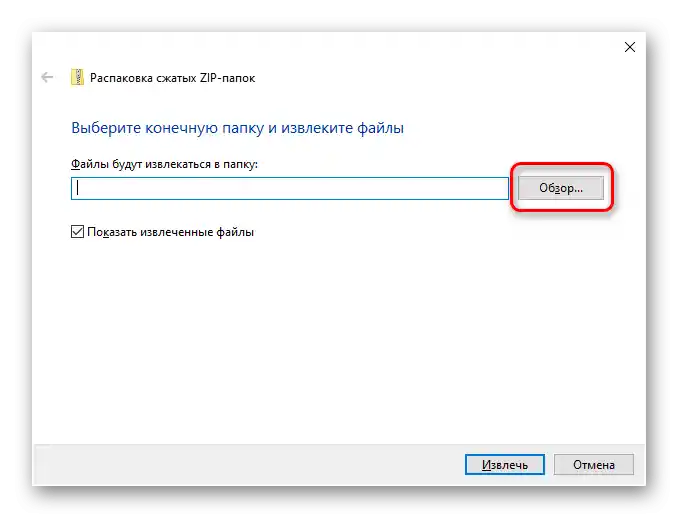
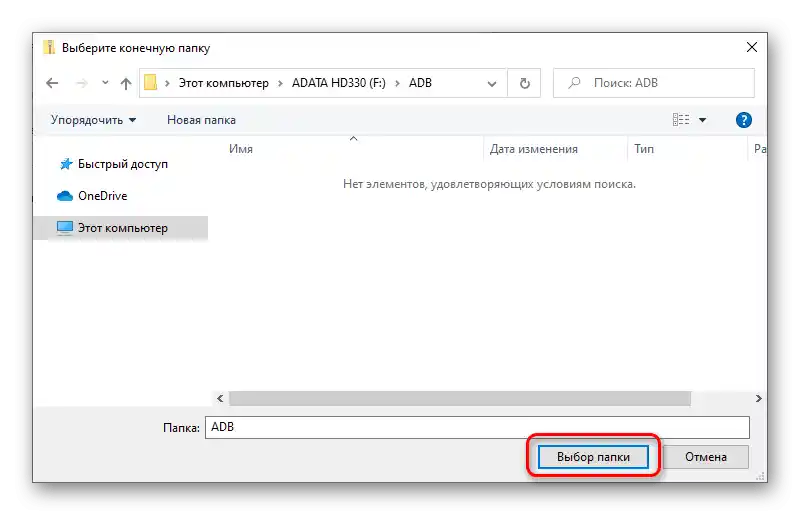
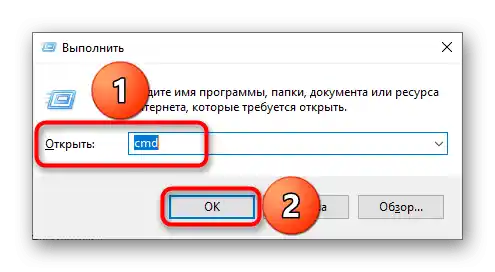
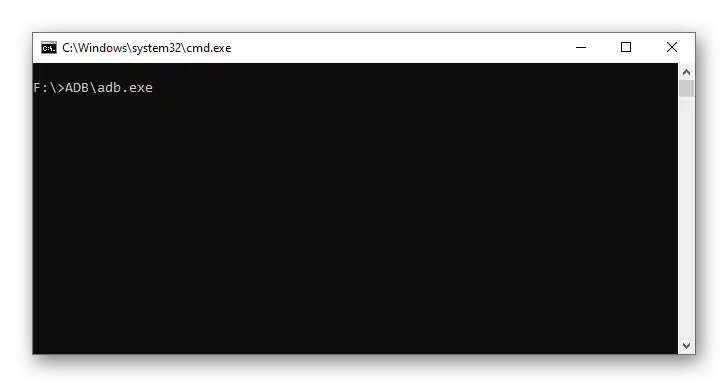
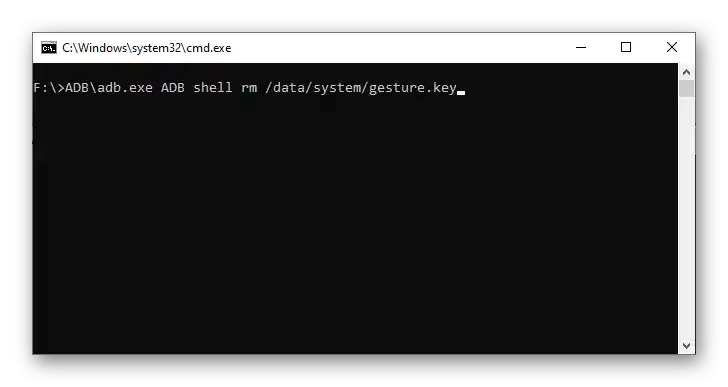
Метод 3: Възстановяване до заводските настройки
Методът е с сто процента ефективност, но се препоръчва да се използва само в краен случай.
Важно! Действията, описани по-долу, ще доведат до пълно изтриване на вграденото хранилище от файловете, които не са свързани с работата на операционната система. Процесът няма да доведе до форматиране на microSD картата.
Вариант 1: "Намери устройството"
Услугата на Google позволява взаимодействие с устройството онлайн.Той беше замислен като панел за управление на телефона в случай на кражба или загуба, но представената функционалност позволява също да се използва решението за нулиране на графичния ключ.
Обърнете внимание! Методът няма да сработи, ако телефонът не е свързан с интернет.
- Използвайки бутона по-горе, отворете страницата на ресурса Find My Device. Ако е необходимо, влезте, като въведете логин (имейл или телефонен номер) и парола.
Повече информация: Вход в Google акаунт
![Как да разблокирам ЗТЕ, ако съм забравил графичния ключ_022]()
- Изчакайте, докато Google обнови информацията за устройствата. След като процесът завърши, кликнете върху името на устройството в лявото меню.
- Изберете действие "Изчисти устройството". Може да се наложи отново да въведете паролата за профила. Действието е необратимо!
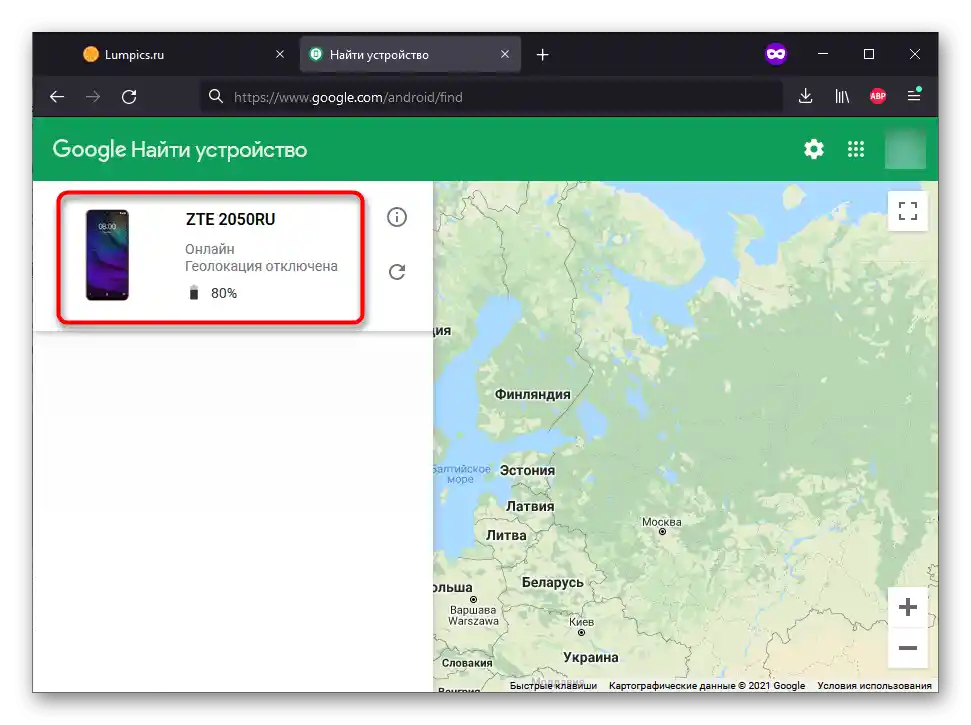
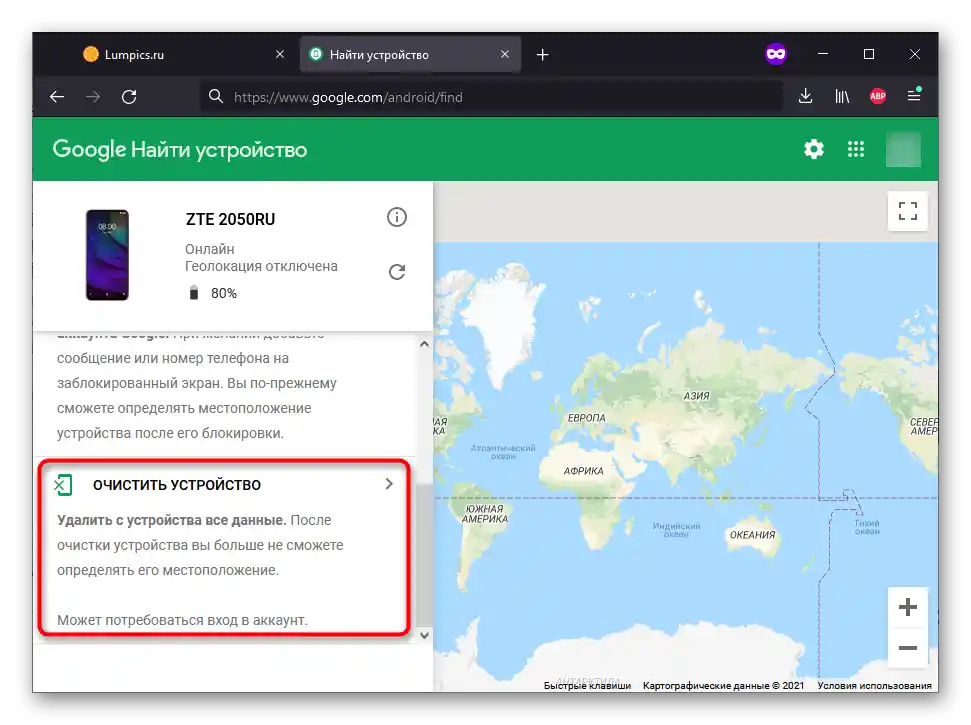
Вариант 2: Меню Recovery
За изтриване на графичния ключ може да се използват възможностите на режима за възстановяване, предвиден за всички Android смартфони.
Повече информация: Нулиране на настройките чрез Recovery
- Изключете телефона. След като той се изключи, използвайте комбинацията от бутони "намаляване на звука" и "блокиране на екрана". Задръжте бутоните за няколко секунди.
- Придвижвайки се между пунктовете в менюто с помощта на бутоните за управление на звука и потвърдете действието с блокировката, натиснете "Wipe data/factory reset".
- Сред многото опции "No", представени в такова количество за защита от случайни натискания, изберете "Yes".
- Рестартирайте устройството след завършване на изчистването. За целта използвайте опцията "Reboot system now". След това ще трябва да извършите първоначалната настройка на устройството, както след покупка.
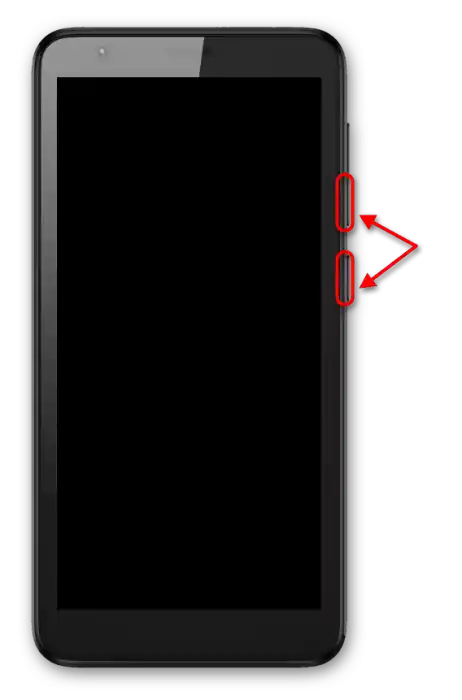
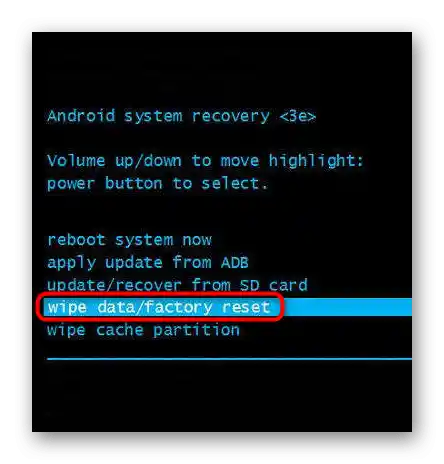
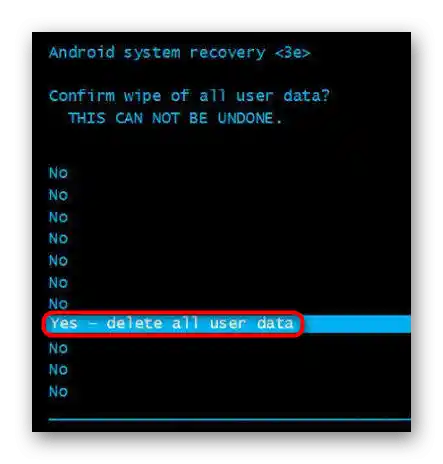
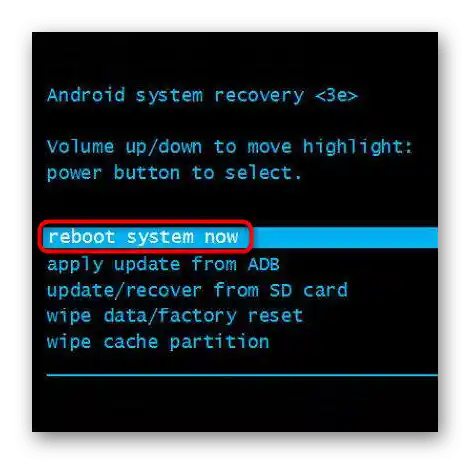
Метод 4: Google акаунт
Тази последователност от действия е актуална за телефони с Android 4.4 и по-ранни версии.В рамките на инструкциите е необходимо специално да се достигне до лимита, въвеждайки неверни комбинации, след което ще се появи таймер до следващия опит за въвеждане на графския ключ. Тогава ще се появи предложение за нулиране на защитата чрез настройките на акаунта в Google, което трябва да се използва.
По-подробно: Снятие блокировки экрана смартфона через профиль Гугл